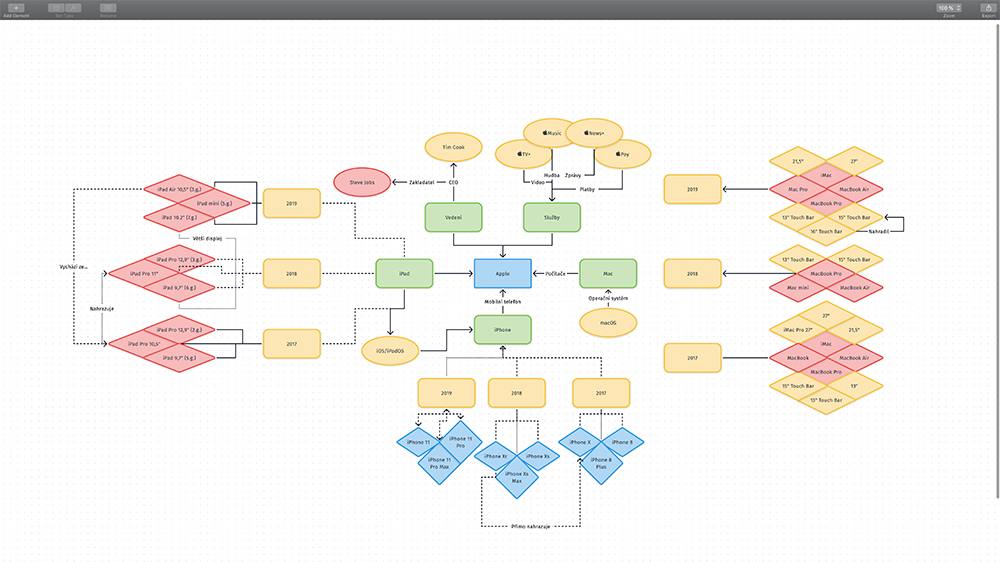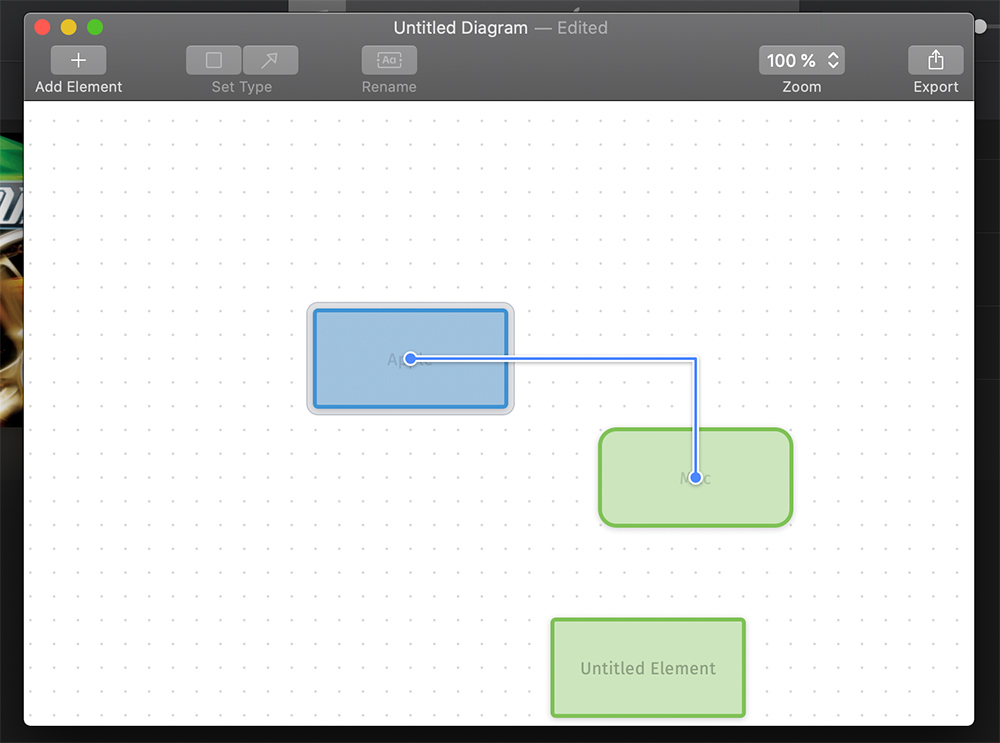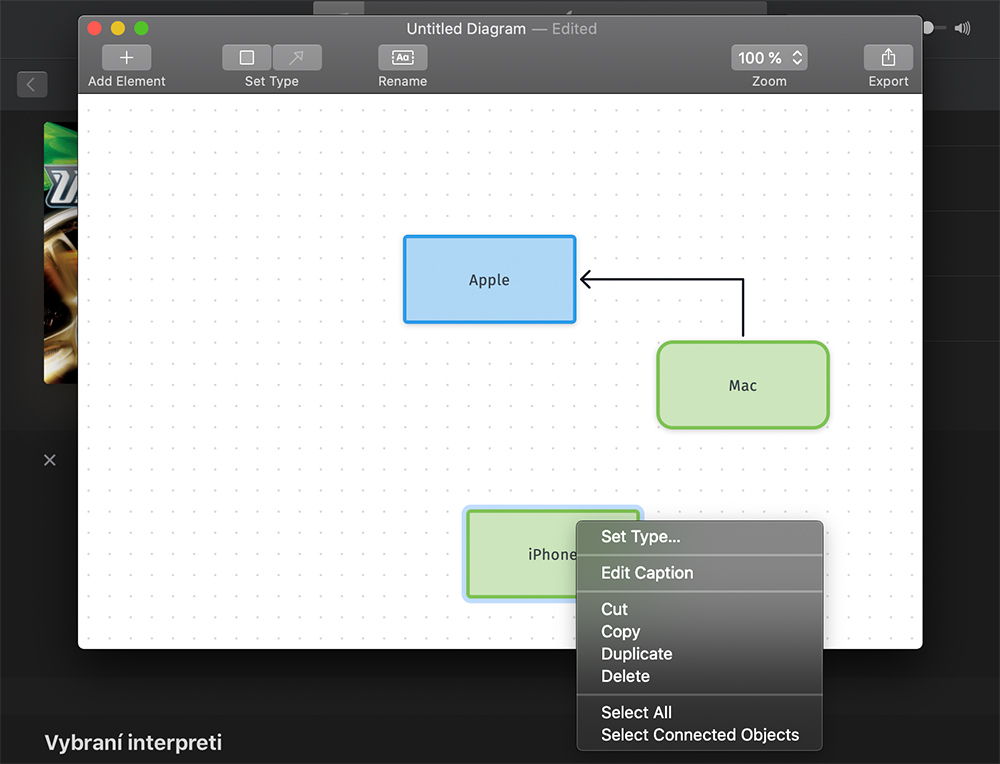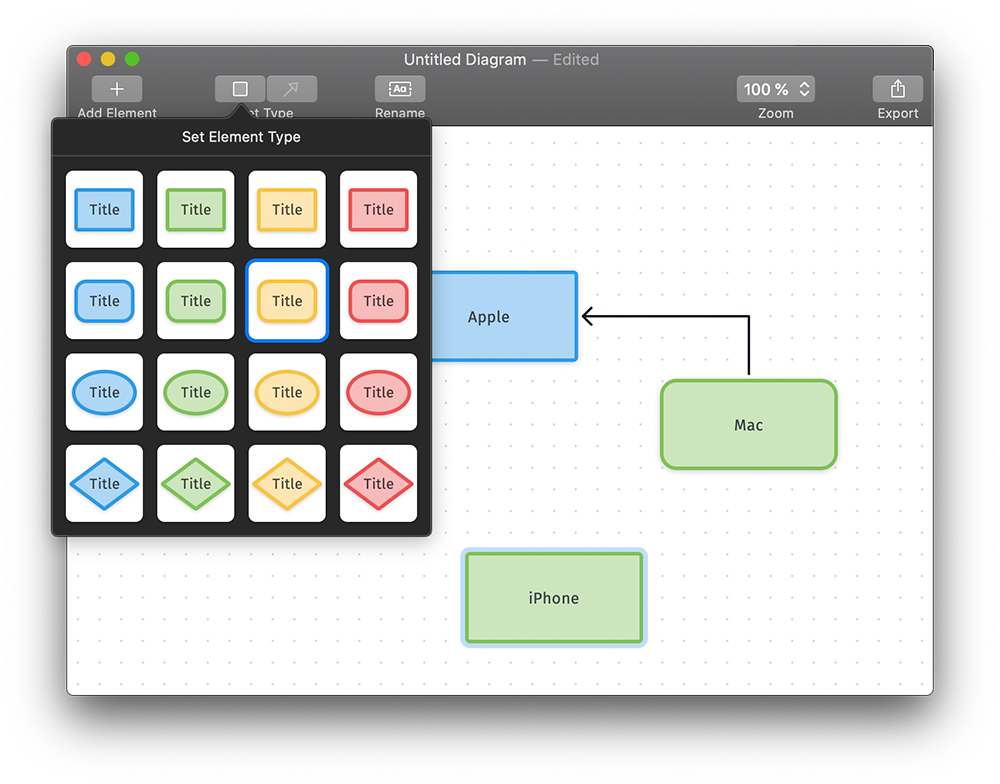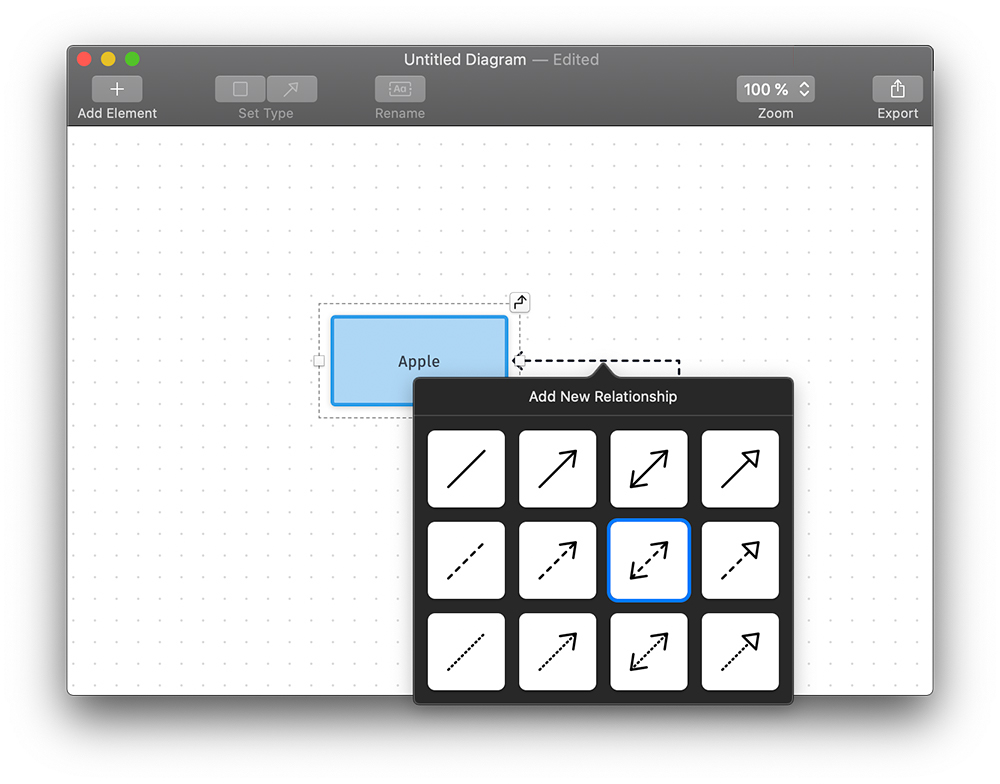Kuten monissa toimistotyössä, joskus ajatuskartta tai kaavio on paras apu sinulle ja tiimillesi. Sen luomiseen voit käyttää joko kangasta ja merkkiä tai tietokonetta, jossa on asianmukainen ohjelmisto. Tällaisella vaihtoehdolla on se etu, että virheiden sattuessa voit korjata kaiken nopeasti ilman, että sinun tarvitsee poistaa tai luoda jotain uudelleen. Ja kun tällainen ohjelmisto on intuitiivinen, mikä uusi sovellus Kaaviot Macissa tšekkiläiset juuret, vielä parempi kokemus odottaa sinua.
Kuten jo johdannossa mainitsin, sovellukselle on ominaista pyrkimys tarjota käyttäjille intuitiivisin käyttöliittymä, jonka ansiosta opit käyttämään sitä todella nopeasti. Se toimii verkkojen periaatteella, joihin yksittäiset elementit on kiinnitetty. Tämän seurauksena tällainen kaavio näyttää ammattimaismmalta vietäessä, jos tulostat sen PDF-muodossa (vektorigrafiikka) tai korkealaatuisena PNG-muodossa. Kun viet PNG-muotoon, voit valita, haluatko viedä kaavion läpinäkyvällä vai valkoisella taustalla.
Käyttöliittymässä pidän todella siitä, että työtila kasvaa tai kutistuu näytön elementtien etäisyyden mukaan. Et siis rajoitu ollenkaan esimerkiksi A4-kokoon, joten sinun ei tarvitse mukauttaa kaaviota työpöydälle - se mukautuu sinulle. Yksinkertaisuudella on myös haittapuolensa vaihtoehtojen suhteen.
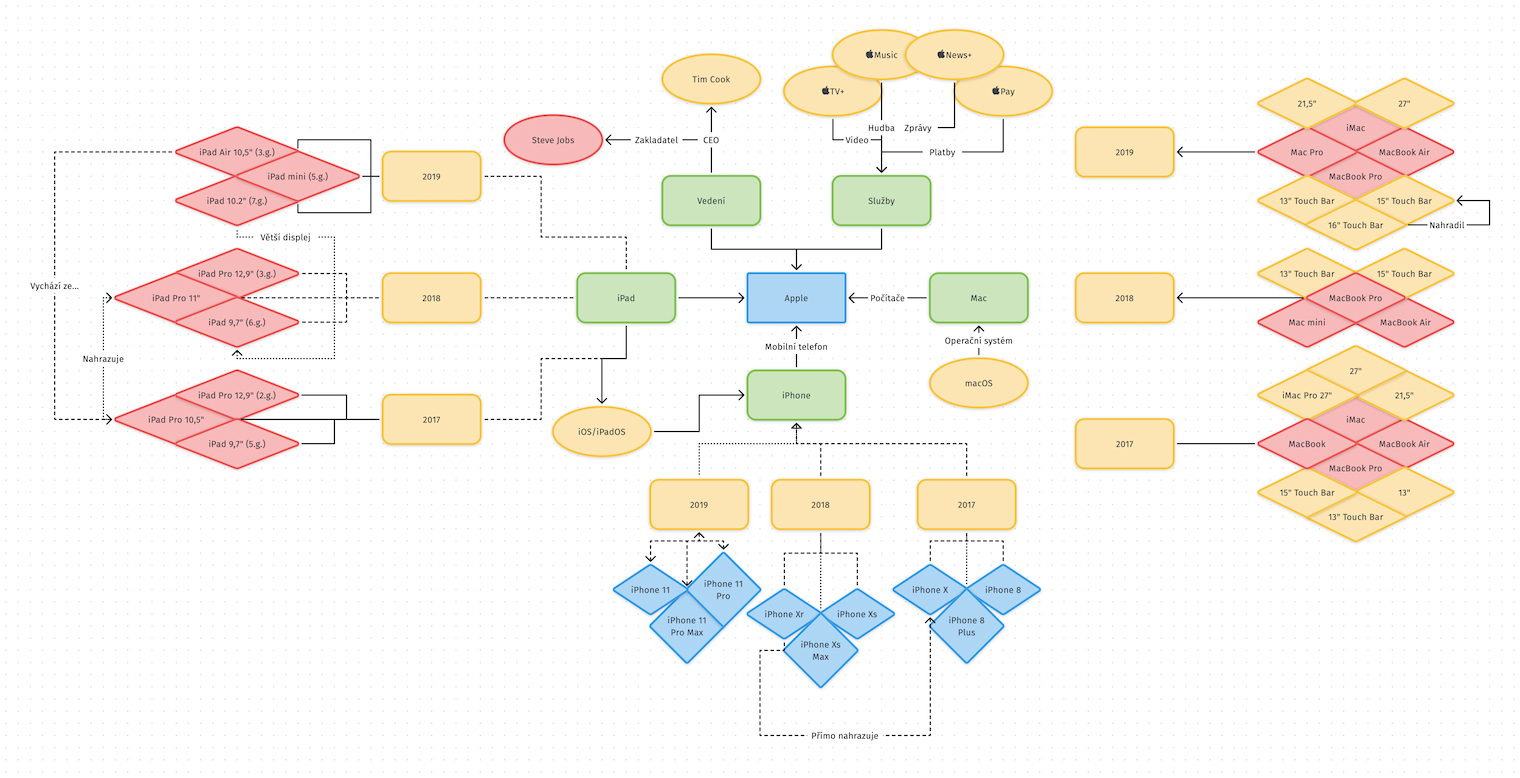
Voit määrittää nuolia yksittäisille elementeille vain neljältä perussivulta, toisin kuin Diagrammix, joten et esimerkiksi voi määrittää nuolia tietyistä kulmista. Joten jos sinun on määritettävä viisi tai useampia elementtejä, sinun on jo käytettävä automaattisesti toimivia keskittimiä. Voit valita useista nuolityypeistä ja elementeistä perusväreissä - punainen, keltainen, sininen ja vihreä. Elementtejä voi sitten muotoilla, mikä toimii myös varsin intuitiivisesti, mutta joskus minulla oli ongelmia nuolien muotoilussa, kun ohjelma teki tarpeettomia kiertoteitä ja kun näytöllä on tiheä nuoliverkosto, voi olla vaikeuksia tutustua. niitä. Mutta voit lisätä tarroja nuoliin, mistä pidän.
Elementtien leveyttä voi muuttaa vain sisällä olevien merkkien ja välilyöntien lukumäärän mukaan. Joten jos haluat tehdä suunnittelun mukaisen kaavion, se ei välttämättä aina onnistu. On myös mahdollisuus lisätä ylimääräisiä rivejä käyttämällä pikanäppäintä Ctrl + Enter. Toinen ystävällinen kiinnostava kohde on useiden ikkunoiden tai välilehtien tuki ja siten mahdollisuus luoda useita kaavioita samanaikaisesti. Toiminto tuntui kuitenkin minusta melko piilossa, ja jos se ei olisi ollut uteliaisuuttani, olisin todennäköisesti löytänyt sen hieman myöhemmin. Lopuksi, suuri etu on automaattisen tallennuksen tuki, joten kun olet tallentanut kaavion tiedostoksi, sinun ei tarvitse tallentaa sitä manuaalisesti tulevia muokkauksia varten, vaan ohjelma tekee sen puolestasi.
Alkuperäisistä sairauksista huolimatta koen, että tšekkiläiset kehittäjät ovat hoitaneet mielenkiintoisen sovelluksen kaavioiden luomiseen, joka toimii yhtä intuitiivisesti kuin Applen tuotteista odottaa. Tämän seurauksena voit luoda nopeasti, ilman tarpeettomia asetuksia, joita voit käsitellä myöhemmin. Mielestäni on myös hyvä, että sovellus tunnistaa, jos nuoli on määritetty johonkin, ja jos ei, niin ei edes anna sinun luoda sitä. Ehkä kannattaa kuitenkin ottaa huomioon, että yksinkertaisuus tuo myös pienempiä mahdollisuuksia visuaalisiin säätöihin.
- Voit ostaa Diagrams-sovelluksen hintaan 499 CZK/21,99 € Mac App Storesta
- Kaavioiden virallinen verkkosivusto